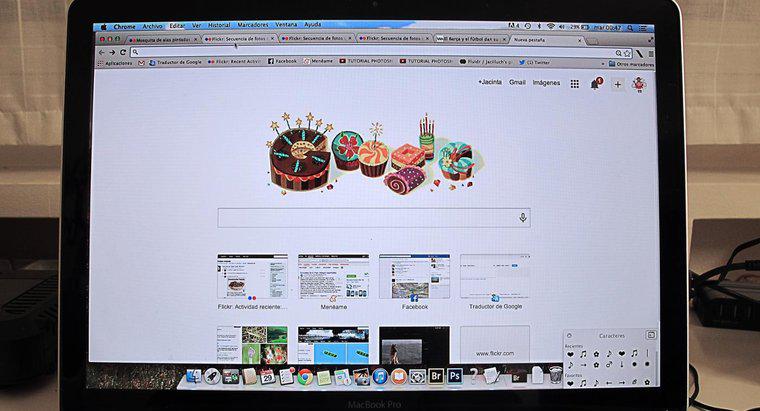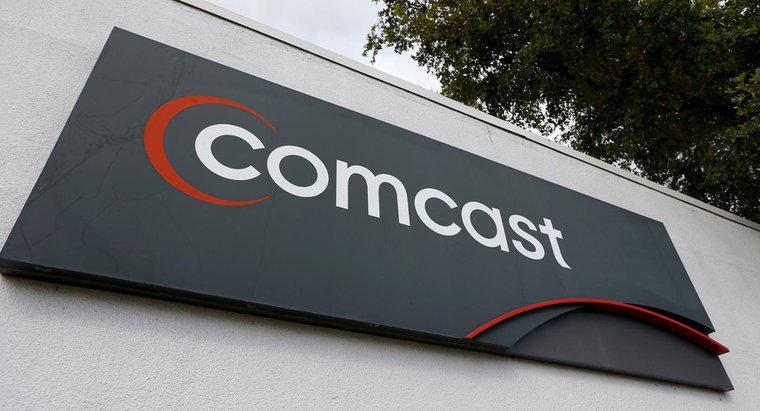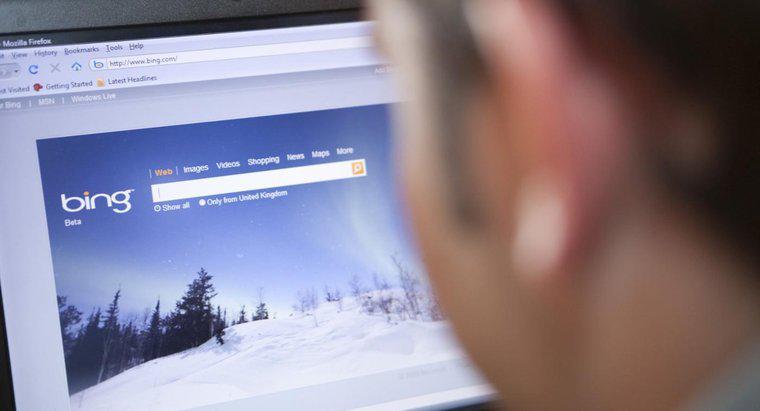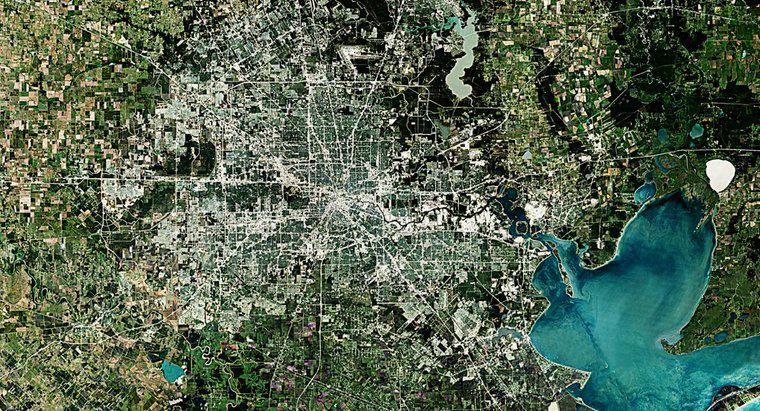Para cambiar la página de inicio de un navegador al sitio web de Xfinity, abra el navegador y vaya a la página de configuración o menú. A partir de ahí, reemplace la página de inicio predeterminada del navegador con el sitio web de Xfinity.
Para acceder a la página de configuración en Mozilla Firefox, haga clic en el ícono del menú (indicado por tres líneas horizontales una encima de la otra), luego haga clic en el botón Opciones. Cambie la página de inicio en la etiqueta de Inicio en la pestaña General. Alternativamente, cambie la página de inicio de Firefox visitando el sitio web de Xfinity. Luego, arrastre y suelte la pestaña de Xfinity en el botón Página de inicio y confirme que desea configurar el sitio web de Xfinity como la nueva página de inicio.
Para cambiar la página de inicio en Google Chrome, haga clic en el icono del menú, que se encuentra junto a la barra de direcciones. En la página de configuración, marque la casilla Mostrar botón Inicio en la etiqueta Apariencia. Después de marcar la casilla, aparece un enlace Cambiar (debajo del botón Mostrar página de inicio), en el que puede cambiar la página de inicio del navegador.
Para cambiar la página de inicio en Internet Explorer 11, haga clic en el botón de herramientas (indicado por un icono de engranaje), luego seleccione Opciones de Internet en el menú. Configure el sitio web de Xfinity como la nueva página de inicio en la pestaña General. Haga clic en el botón Aplicar o Aceptar para guardar la nueva configuración.
Para asegurarse de que se haya cambiado la página de inicio, cierre el navegador y luego vuelva a abrirlo. El sitio web de Xfinity se debería cargar automáticamente inmediatamente después de abrir el navegador.